Keynote過渡效果怎么設(shè)置?

Keynote過渡效果設(shè)置教程
1、在幻燈片導(dǎo)航器中選擇某張幻燈片。
2、點(diǎn)按右側(cè)邊欄頂部附近的“添加效果”按鈕。
如果沒有看到邊欄,或邊欄中沒有“添加效果”按鈕,請(qǐng)點(diǎn)按工具欄中的 “動(dòng)畫效果”按鈕。
3、選取一種過渡(“神奇移動(dòng)”除外,在單獨(dú)的主題中另有描述);滾動(dòng)來查看所有過渡。
過渡的預(yù)覽將會(huì)播放,同時(shí)幻燈片導(dǎo)航器會(huì)在幻燈片的一角顯示一個(gè)藍(lán)色的標(biāo)記來表示過渡已添加。
4、若要更改過渡,請(qǐng)點(diǎn)按邊欄頂部的“更改”按鈕。
5、使用邊欄中的控制設(shè)定過渡選項(xiàng),如持續(xù)時(shí)間和方向。
看到的選項(xiàng)取決于所添加的過渡。
如果您選取讓過渡自動(dòng)開始,則它將在您推進(jìn)上一張幻燈片后立即開始播放。
若要移除過渡,請(qǐng)點(diǎn)按“更改”按鈕,然后選取“無”。
【提示】若要將相同過渡應(yīng)用到多張幻燈片上,請(qǐng)將過渡應(yīng)用到一張幻燈片,然后多次復(fù)制該幻燈片。在復(fù)制的幻燈片中添加內(nèi)容時(shí),已包含過渡。
keynote軟件如何設(shè)置形狀樣式?
點(diǎn)擊桌面上的keynote軟件。
點(diǎn)擊菜單欄下的新建功能選項(xiàng),點(diǎn)擊新建一個(gè)幻燈片文件。
點(diǎn)擊插入菜單欄中的形狀功能選項(xiàng),插入需要的圖形。
選擇完畢后,點(diǎn)擊插入,點(diǎn)擊菜單欄下的樣式功能選項(xiàng)。
根據(jù)自己的需要設(shè)置形狀的大小以及顏色,點(diǎn)擊確定。
關(guān)鍵詞: Keynote過渡效果怎么設(shè)置 Keynote過渡效果設(shè)置教程 keynote軟件設(shè)置形狀樣式 keynote軟件如何設(shè)置形狀樣式









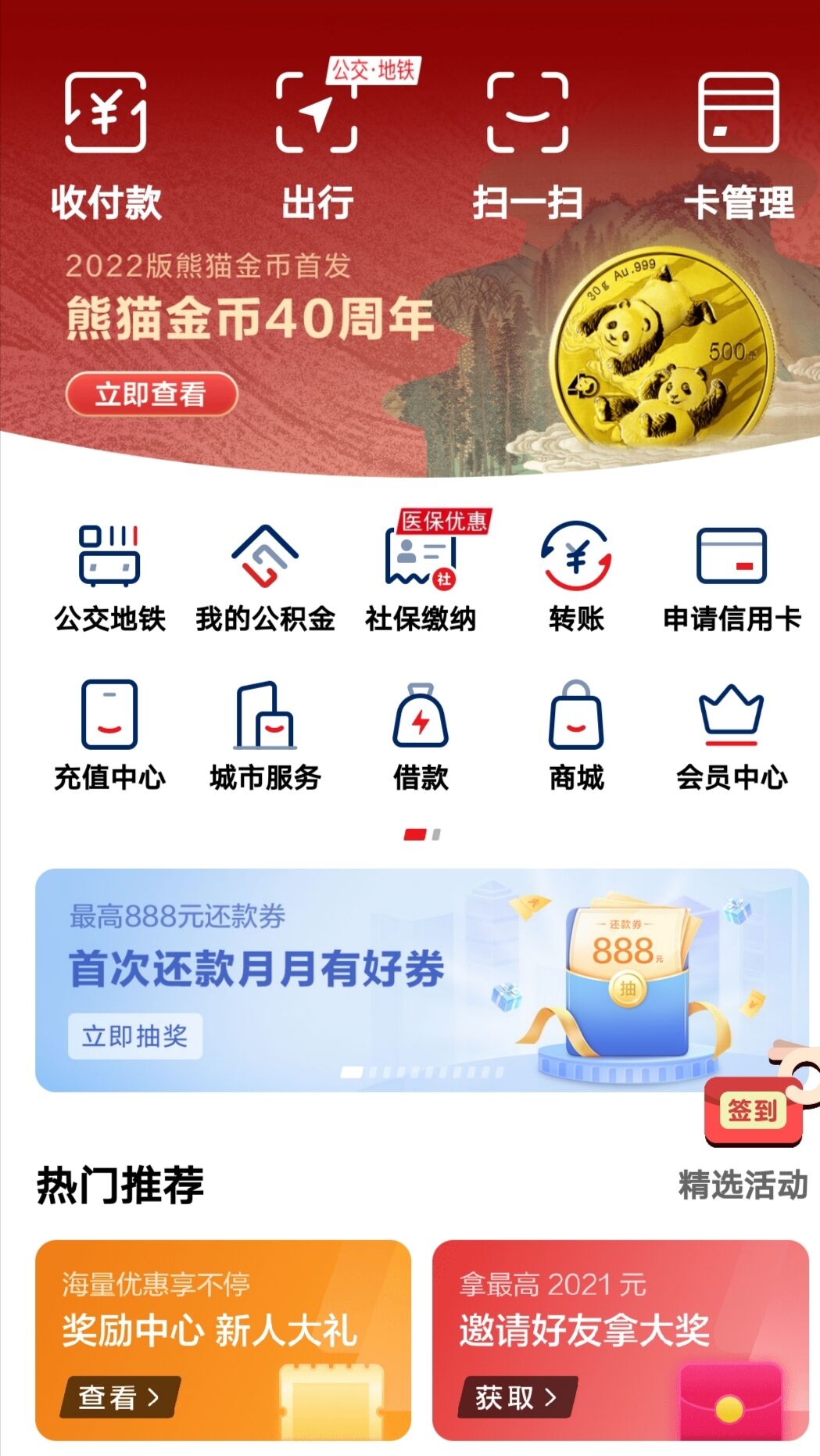










 營業(yè)執(zhí)照公示信息
營業(yè)執(zhí)照公示信息